Nastavení roteru Zyxel Keenetický start. Pokyny pro nastavení internetu a Wi-Fi

- 1969
- 403
- MUDr. Atila Brázdil
Nastavení roteru Zyxel Keenetický start. Pokyny pro nastavení internetu a Wi-Fi
V tomto článku nakonfigurujeme vynikající, levný router Zyxel Keenetický start. Chcete -li se s tímto zařízením lépe seznámit, přečtěte si a nechte o něm recenzi, můžete na této stránce, která je zcela věnována tomuto modelu. Také jsem popsal své dojmy z tohoto routeru a naznačil hlavní vlastnosti.
Zyxel Keenetický start je skvělý domácí router, který se snadno dokáže vyrovnat s připojením k internetu vašich počítačů, telefonů, tabletů a dalších zařízení. Jak Wi-Fi, tak v síťovém kabelu. Můžete sledovat IPTV a zorganizovat místní síť mezi svými zařízeními. Keenetický začátek vypadá velmi hezky. Zařízení rozhodně stojí své peníze. Nebudu popisovat všechny jeho výhody a nevýhody, můžete to vidět na odkazu, který jsem dal výše. A pokud nezapomenu, později provedu malou recenzi tohoto routeru.
Mezitím stojí zyxel Keenetický start na vedlejší koleji a čeká, až to začnu mučit, píšu více o jednoduchosti při nastavování tohoto routeru. Až do nedávné doby jsem si myslel, že nejjednodušší a nejrozumnější panel nastavení pro směrovače z TP-Link, ale ukázalo se, že jsem se mýlil. Zyxel se vlastně postaral o uživatele. Vytvořil velmi jednoduchý a srozumitelný ovládací panel, na zařízení jsou všechna tlačítka a konektory podepsány také srozumitelným jazykem. Vyladění keenetického startu zyxel by tedy nemělo způsobit žádné potíže. A podle těchto podrobných pokynů nastavíte router za pár minut.
Jako obvykle rozdělujeme článek do několika sekcí:
- Připojení routeru Zyxel Keenetic Start and Internet Sets (WAN)
- Nastavení připojení podle technologické dynamické IP
- Nastavení PPPOE, L2TP a Static IP
- Nastavení sítě Wi-Fi, instalace hesla
Připojení k internetu a nastavení na zyxel Keenetický start
Doporučuji vám nastavit připojením routeru na síťovém kabelu k počítači nebo notebooku. Pokud neexistuje způsob, jak se připojit kabelem, pak můžete nainstalovat připojení podle Wi-Fi. Nejprve musíme připojit router k zařízení, kterým jej nakonfigurujeme. Je zde jeden bod: Pokud váš poskytovatel naváže na MAC adresu (můžete zavolat podporu a zeptat se), pak je nejlepší nakonfigurovat z počítače, ke kterému je internet připojen.
Resetování nastavení do továrny
Pokud jste se již pokusili nastavit router, nebo byl naladěn dříve, doporučuji vám resetovat nastavení do továrny. Takže v nastavení od starého poskytovatele a t zbývají žádné parametry. D. Proveďte resetování nastavení na zyxelu je velmi jednoduché.
Vezměte si něco ostrého, jehlu nebo papírové klipy. Poté klikněte a podržte tlačítko 10 sekund Resetovat Na zadní straně routeru.
 Všechny ukazatele by měly jít ven a znovu se rozsvítit. Můžete pokračovat.
Všechny ukazatele by měly jít ven a znovu se rozsvítit. Můžete pokračovat.
Vezmeme síťový kabel, který je dodáván se startem zyxel Keenetic a připojte jej k počítači nebo notebooku. Na routeru se připojíme k jednomu ze podepsaných žlutých konektorů "Domácí síť", a na počítači v síťové kartě. Takhle
Dále připojte kabel z poskytovatele nebo modemu ADSL. Síťový kabel, na kterém je připojen váš internet. Musí být připojen k modrému konektoru, který je podepsán: "Internet".

Zapněte router v zásuvce (pokud není ještě zapnutý). Je možné, že napájení je stále deaktivováno tlačítkem na zadní straně routeru, zkontrolujte. Na předním panelu existují ukazatele, pomocí kterých můžete sledovat provoz routeru. Režimy těchto ukazatelů jsou velmi dobře naplánovány v pokynech pro zařízení. Pokyny pro směrovače této společnosti jsou velmi dobré a pochopitelné. Všechno, router může být stále ponechán.
Vstup do nastavení
Na počítači, ze kterého budeme konfigurovat, otevřeme jakýkoli prohlížeč. V řádku, kde píšete adresu adresy, napište adresu přístupu k nastavení spuštění Zyxel a klikněte na Enter. To je buď 192.168.1.1, nebo Můj.Keenetic.Síť. Co víc se vám líbí.
Vezměte prosím na vědomí, že web routeru, standardní název sítě Wi-Fi, heslo pro tuto síť a MAC adresa je na etiketě uvedena ze spodní části routeru.
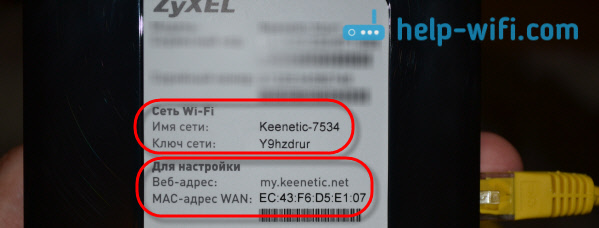
Tato informace se určitě hodí.
Nastavení routeru by se měla otevřít. Podrobný článek o vstupu do nastavení směrovačů Zyxel si můžete prohlédnout. Článek byl napsán právě na příkladu tohoto modelu. To se také napsal, když se připojuje k síti Wi-Fi nového routeru.
Hlavní věc je, že musíme vědět, abychom vytvořili router, jaký typ spojení váš poskytovatel používá: Dynamic IP (například Kyivstar), Static IP, PPPOE (Rostelecom, TTK, House, House.ru), l2tp (beline). Zjistěte velmi jednoduché: Zavolejte poskytovatele a zeptejte se, jděte na jejich stránky a podívejte se tam, nebo jen najděte na internetu. Musíte také zjistit, zda je poskytovatel vázán na MAC adresu poprsí. Technologie spojení se velmi často používá dynamické IP a je velmi snadné se naladit. Nahoře jsem napsal, jakou technologii používám populární poskytovatele. K tomuto tématu je také podrobný článek: Jaký typ připojení je uvedeno při nastavování routeru? Zjistíme potřebné informace, které se hodí během procesu nastavení.
Pokud váš poskytovatel používá statickou technologii IP, PPPOE nebo L2TP, musíte mít data (IP adresa (ne nutně), přihlášení, heslo), která bude nutné uvedení v procesu nastavení. Rychlé nastavení NetFreend

Po aktualizaci firmwaru na verzi V2.04 (AAKV.1) C6 a více nových (již můžete mít tuto verzi) pomocí speciálního masteru „Rychlé nastavení Netfried“ Můžete nakonfigurovat spojení s poskytovatelem je mnohem snazší. Tam si již můžete vybrat zemi, region (město), poskytovatele a nastavit požadované parametry. Pokud máte tlačítko „Rychlé nastavení Netfried“ V ovládacím panelu jej poté stiskněte a přejděte na nastavení kroku. Pokud ne, musíte aktualizovat firmware.
Nastavení připojení podle technologické dynamické IP
Kabel od poskytovatele je tedy připojen k routeru, šli jsme do nastavení a vyberte položku „Rychlé nastavení“. Pokud bod „rychlé nastavení“ není, musíte nastavení resetovat. Jak to udělat, napsal jsem výše.
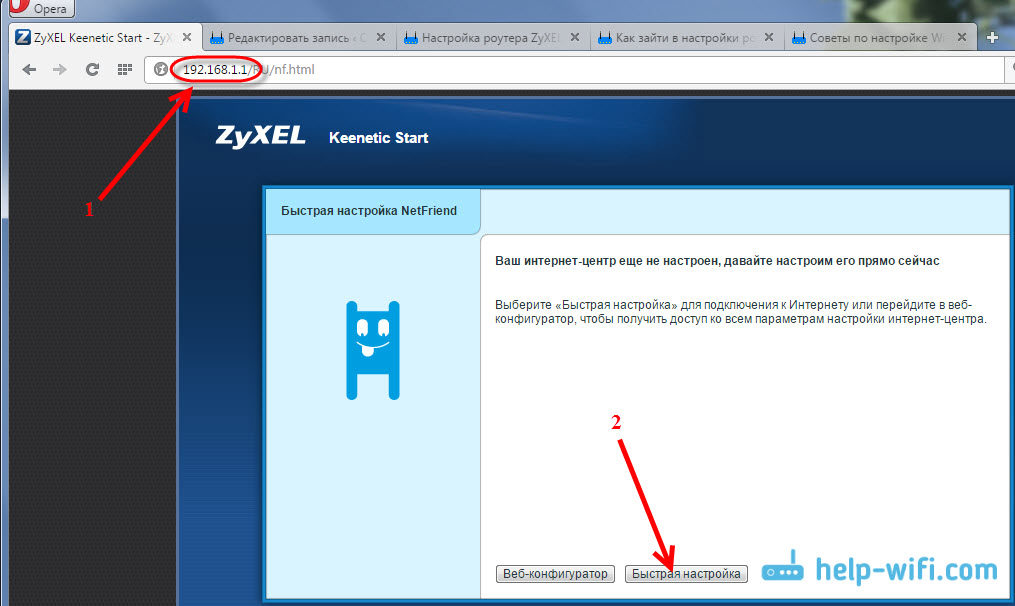
Protože podle technologie „Dynamic IP“ se router automaticky připojí k internetu, okamžitě vám nabídne aktualizaci firmwaru, pokud existuje nový. zmáčknout tlačítko "Aktualizace".
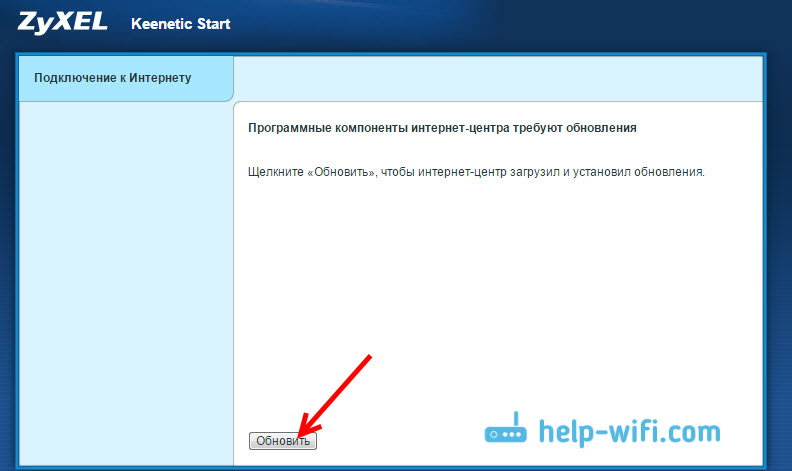
Čekáme, až router načte samotný firmware, nainstalujeme jej a restartujte. Když uvidíte zprávu, že aktualizace komponent je dokončena, klikneme "Dále". V dalším okně nabídne router povolit funkci „Internetový filtr Yandex.DNS ". Pokud tuto funkci povolíte, pak router uzavře přístup k webům, které Yandex považuje za škodlivé. Můžete kdykoli vypnout nebo povolit tuto funkci v nastavení. Klikněte Dále.
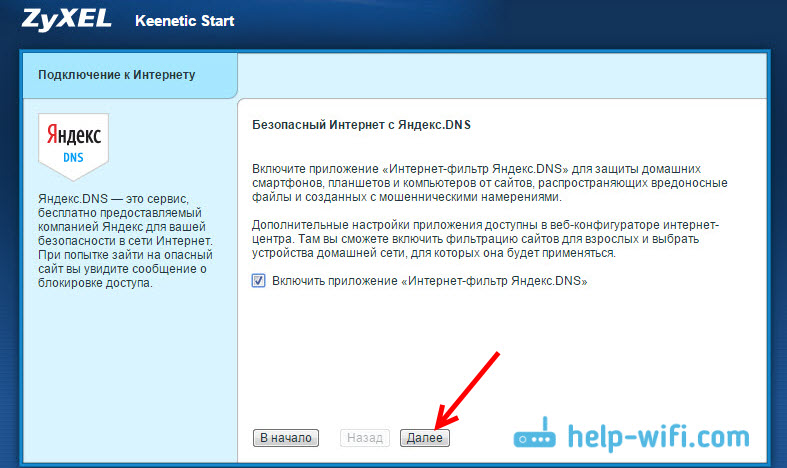
Vidíme zprávu, že router je nakonfigurován a bylo nainstalováno připojení k internetu. Klikněte na tlačítko Webový konfigurátor a pokračujte do nastavení sítě Wi-Fi a t. D. O tom budu psát v tomto článku níže.
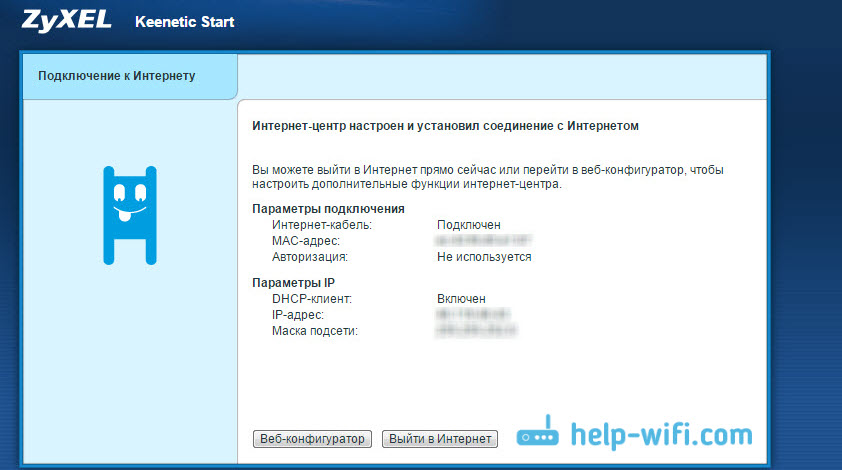
Internet by již měl fungovat. Své vazby můžete připojit k routeru. Pokud nechcete změnit název sítě a heslo Wi-Fi, můžete použít standardní data připojení uvedená ze spodní části routeru.
Nastavení připojení: Statická IP, PPPOE, L2TP (BEELIN)
Všechno je tady trochu jiné. V nastavení routeru si také musíte vybrat „Rychlé nastavení“.

Směrovač si bude myslet, zkuste se připojit k internetu, ale nebude úspěšný, protože pro tyto typy připojení musíte nastavit nezbytné parametry. Nejprve nabídne nakonfigurovat MAC adresu. Měli byste vědět, zda je váš poskytovatel závazný. Pokud ne, pak nechte položku „Můj poskytovatel nezaregistruje MAC adresu“ A dále stiskněte. Pokud poskytovatel udělá vazbu a vaše vazba je nakonfigurována na počítač, ze kterého nastavujete, vyberte položku „MAC adresa tohoto počítače“. V jiných případech musíte zavolat na podporu poskytovatele a požádat ho, aby svázal MAC adresu routeru (který je označen ze spodní části zařízení nebo ve stejném okně).
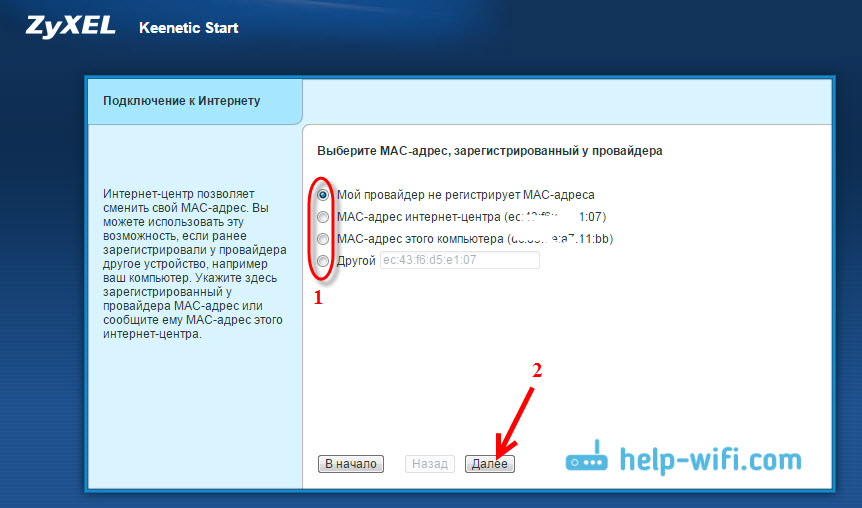
Další je nastavení IP adresy. Poskytovatel obvykle automaticky jmenuje IP adresu. Vyberte správnou možnost: Automatická nebo statická IP.
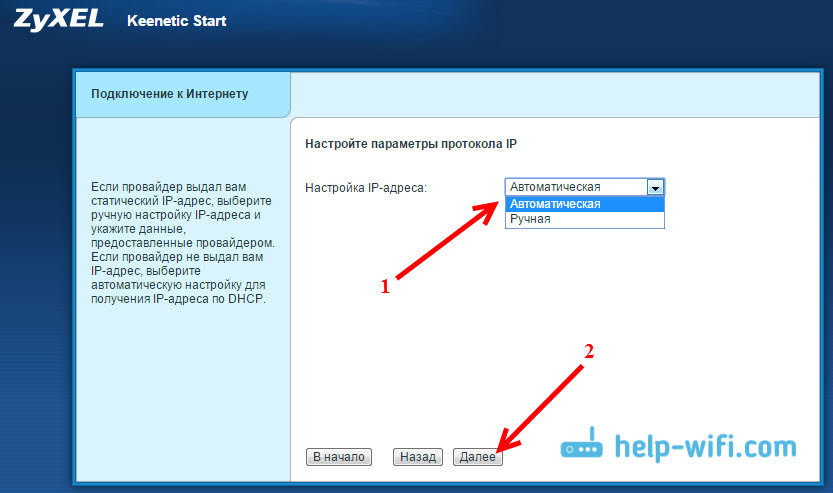
V dalším okně musíte určit přihlašovací a heslo (což vám musí poskytnout) Pro přístup k internetu. Pokud máte technologii PPPOE nebo L2TP, musí být tato data povinná. Pokud máte pouze statickou IP, pak zaškrtněte, že nemáte přihlášení a heslo.
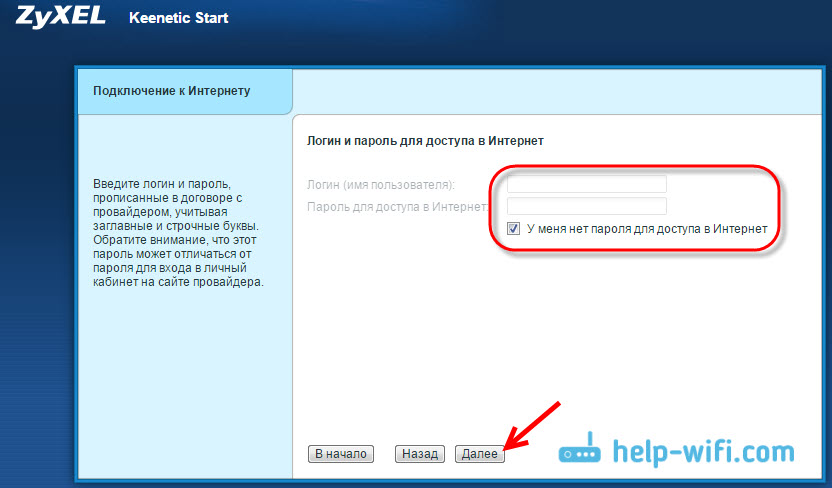
Směrovač musí nainstalovat spojení s poskytovatelem. Pokud se nic nestane, pak jděte do webového konfigurátoru, na kartu "Internet", Pak vyberte PPPOE/VPN, Dále stiskněte tlačítko „Přidejte připojení“ a vyplňte všechna potřebná pole. Vyberte požadovaný typ připojení, nastavte přihlášení, heslo a další parametry, které by měl váš poskytovatel poskytnout. Například nastavení internetu Beeline:
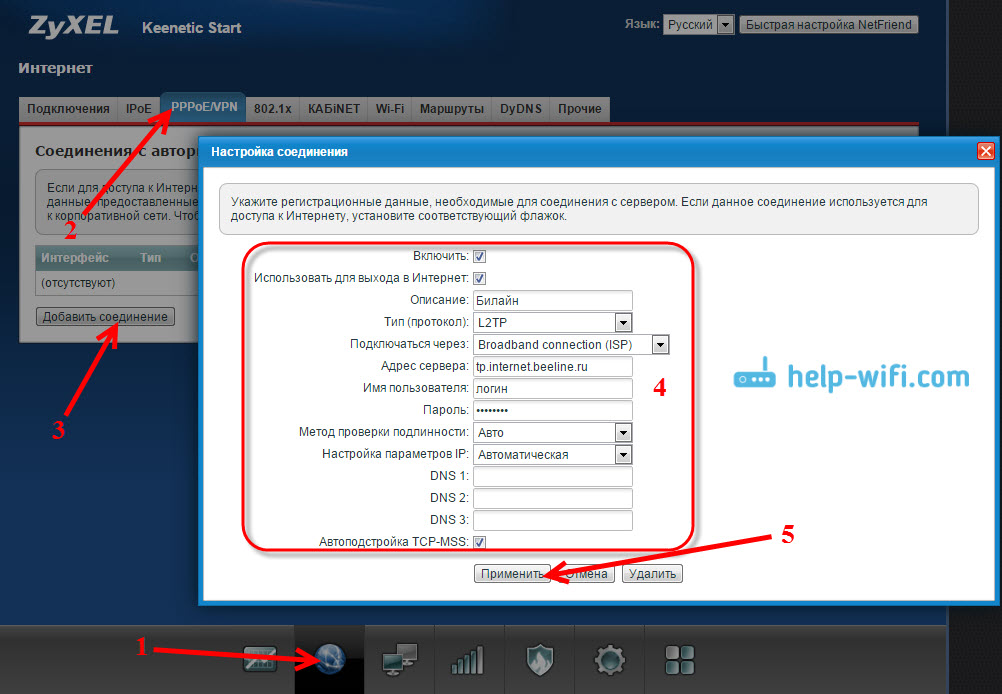
Můžete změnit vytvořené sloučeniny, smazat a vytvořit nové.
Nastavení sítě Wi-Fi a instalace hesla na Keenetic Start
Pokud internet již pracuje přes router, pak zbývá pouze nakonfigurovat bezdrátovou síť. Nemůžeš to udělat. Vaše síť Wi-Fi bude mít standardní jméno a můžete použít heslo k připojení k ní, které je spolu s názvem označeno na dně routeru. Můžete však změnit název sítě a hesla. Není těžké to udělat. Můžete také nakonfigurovat IPTV (pokud váš poskytovatel poskytuje takovou službu), nakonfigurovat LAN nebo vytvořit síť pro hosta. Všechna tato nastavení není nutná. Chcete -li používat internet, stačí nakonfigurovat Zyxel Keenetic Začněte pracovat s poskytovatelem, který jsme udělali výše v článku.
Na kartě můžete nakonfigurovat síť Wi-Fi "Wi-Fi síť". Doporučuji nastavit pouze nový název a heslo. Heslo by mělo být nejméně 8 znaků. Přijďte s heslem a nezapomeňte jej zapisovat. Pokud jste zapomněli heslo ze své sítě a chcete si ho pamatovat nebo chcete jej změnit, můžete to udělat podle podrobných pokynů. Zbytek nastavení nelze změnit, ponechán jako na mém snímku níže. Nezapomeňte stisknout tlačítko "Aplikovat", Uložit nastavení.
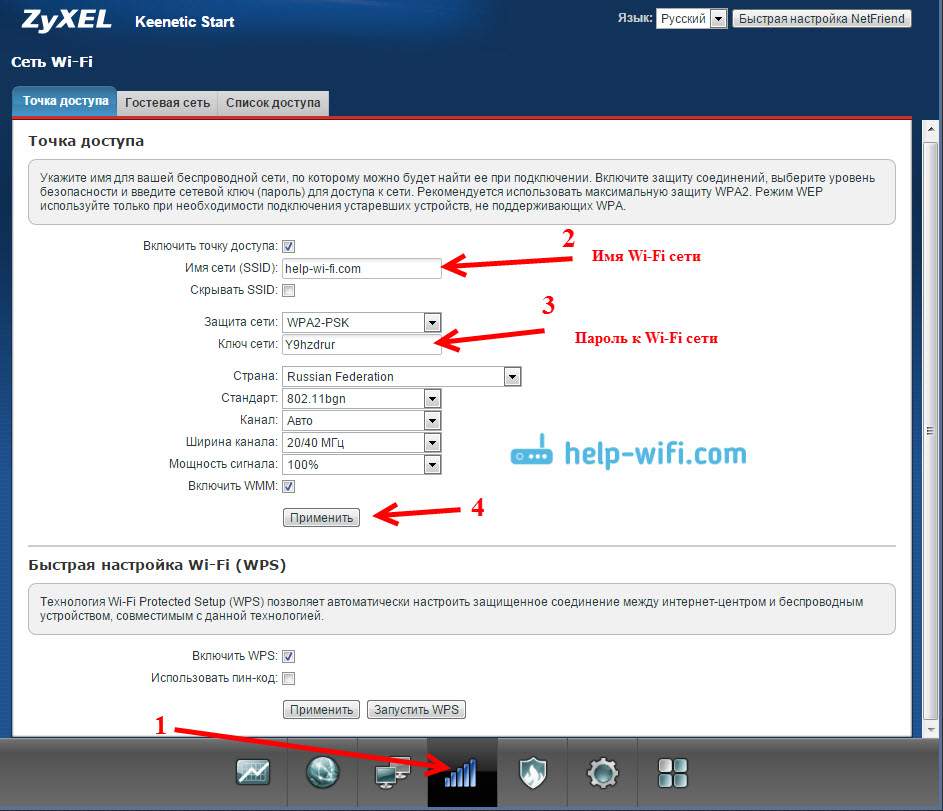
Pokud ve stejném okně přejděte na kartu "Hostující síť", Poté můžete pro své hosty spustit další bezdrátovou síť nebo pro zákazníky v kanceláři. Hlavní funkcí je, že každý, kdo se připojí k hostující síti, nebude mít přístup k místní síti.
A také v nastavení můžete sledovat zařízení, která jsou připojena k vaší síti. Myslím, že se hodíš.
Doslov
Nastavení jakéhokoli routeru Zyxel by nemělo způsobit žádné problémy. Ovládací panel není komplikovaný. Je pravda, že nastavení WAN (spojení s poskytovatelem), nějak zajímavě udělali. Ale po aktualizaci firmwaru se Netfried rychle nastavil, s pomocí, s nímž je velmi snadné nastavit router pro práci s poskytovatelem.
Máte -li jakékoli dotazy ohledně nastavení zyxel Keenetic Start, můžete je nechat v komentářích k tomuto článku. Všechno nejlepší!
- « Jak jít do nastavení routeru zyxel? Vstup do webového konfigurátoru můj.Keenetic.Síť
- 802.11ac - nový standard Wi -fi »

